WordPress管理员可以轻松管理配置,而无需触及一行代码。然后将这些基本配置设置存储在数据库内的 wp-options 表中。但是,WordPress还有一个名为 wp-config.php 的独立配置文件,可用于进一步的自定义。
wp-config.php是安装自托管WordPress站点时保存自定义托管数据(数据库名称,数据库主机等)的文件。您还可以向此文件添加其他配置选项,您可以使用这些选项启用或禁用调试、缓存、多站点、SSL登录、自动更新等功能。
下载和编辑wp-config.php
下载WordPress时,安装文件夹中还没有wp-config.php文件。但是,有一个名为wp-config-sample.php 的文件需要复制并重命名为wp-config.php。然后,您需要将基本连接数据(数据库名称、数据库用户名、数据库密码、主机名、安全密钥)等添加到此文件。
如果您的托管服务提供商使用Softaculous自动安装程序(大多数都这样做),这个过程是自动执行的,当您通过FTP连接服务器时,您将在根文件夹中找到wp-config.php和wp-config-sample.php文件。
请注意,设置顺序很重要,因此请勿重新排列。编辑wp-config文件时,请始终使用代码编辑器,如Sublime Text、Atom、Notepad ++、Visual Studio Code或TextMate。文字处理器(text记事本、Microsoft Office、Google Docs、LibreOffice等)会弄乱您的文件,从不使用它们来编辑代码文件。
保存到wp-config中的设置会覆盖数据库,以防两者都存在相同类型的配置(例如站点地址)
放置代码段的位置
默认情况下,大多数配置选项在wp-config中不存在。如果你想使用它们,你需要在起始的<?php标签和代码注释下面添加它们,但是在MySQL设置之上。
wp-config.php 配置代码
在本文中,您可以找到15个代码片段,您可以使用它们来自定义wp-config.php文件。
1. 开启WordPress调试模式
您可以在wp-config文件中打开和关闭WordPress调试模式。默认情况下,下面的第一个片段确实存在于wp-config(数据库配置下方),但其值设置为false。要开启调试模式,请将其值更改为true。
第二个代码段打开前端调试模式,允许您调试CSS和JavaScript脚本。仅在从未投入生产的开发站点上使用调试模式。
# 开启WordPress PHP调试模式
define( 'WP_DEBUG', true );
# 开启 CSS 和 JavaScript 调试模式
define( 'SCRIPT_DEBUG', true );2. 更改数据库表前缀
WordPress默认使用wp_表前缀。如果您想要更安全的数据库,可以选择更复杂的表前缀。
默认情况下,此配置选项也存在于wp-config文件中,您只需将$table_prefix变量的值更改为更安全的值。
# 更改更复杂安全的数据库表前缀,仅可用数字、字母和下划线
$table_prefix = 'sfy8w_';3. 更改WordPress网址
您可以在“设置>常规”菜单下的WordPress管理员中设置WordPress地址和站点地址。但是,您也可以在wp-config文件中配置这些URL地址。
设置>常规
在wp-config文件中定义WP_SITEURL和WP_HOME常量有两个好处:
- 如果由于某种原因无法访问您的管理区域,它可以挽救生命
- 它可以减少网站加载时的数据库调用次数(因为
wp-config会覆盖保存在数据库中的选项)
WP_SITEURL指定用户可以访问您网站的URL(WordPress地址),而WP_HOME定义WP安装的根目录(站点地址)。如果您将WordPress安装到根文件夹(这是默认选项),它们将采用相同的值。
# 定义WordPress地址(URL)
define('WP_SITEURL', 'http://www.yourwebsite.com');
# 定义站点地址(WordPress的根目录)
define('WP_HOME', 'http://www.yourwebsite.com/wordpress');4. 清空回收站的时间间隔
您可以让WordPress在一定天数后自动清空回收站。此常量的最小值为0,表示将禁用回收站功能。
# 定义清空回收站时间为7天
define( 'EMPTY_TRASH_DAYS', 7 );5. 启用WordPress缓存
您可以使用以下代码行启用WordPress的内置缓存功能。大多数缓存插件(例如W3 Total Cache和WP Super Cache)会自动将此代码段添加到wp-config文件中。
# 启用WordPress缓存
define( 'WP_CACHE', true );6. 启用多站点模式
通过将WP_ALLOW_MULTISITE常量添加到wp-config文件,您可以启用WordPress的多站点功能,该功能允许您创建WP站点的网络。
# 启用 WordPress 多站点模式
define( 'WP_ALLOW_MULTISITE', true );7. 重定向不存在的子域和子文件夹
有时访问者在网址栏中输入不存在的子域或子文件夹。您可以将这些用户重定向到域中的另一个页面,例如借助NOBLOGREDIRECT常量将其重定向到主页。
# 重定向不存在的子域名和子文件夹到主页
define( 'NOBLOGREDIRECT', 'http://www.yourwebsite.com' );8. 管理文章修订版本数量
WordPress有一个内置的版本控制系统,这意味着它保存您创建的所有文章修订版本。经常编辑的文章可能有多达25-30个修订版,可能会在一段时间后占用大量数据库空间。
使用WP_POST_REVISIONS常量,您可以最大化文章修订版本的数量或完全禁用该功能。
# 完全禁用文章修订版本功能
define( 'WP_POST_REVISIONS', false );
# 允许保留最多5个修订版本
define( 'WP_POST_REVISIONS', 5 );9. 启用内置数据库优化
WordPress具有内置的数据库优化功能,您可以通过将以下行添加到wp-config文件来打开它。
任何人都可以使用数据库优化界面(即使是未登录的访问者)。仅在您要运行优化工具的时间段内启用该功能,然后不要忘记禁用它。
# 启用WordPress数据库优化功能
define( 'WP_ALLOW_REPAIR', true );10. 禁用自动更新功能
对于小版本和翻译文件,WordPress默认运行自动后台更新。您可以通过根据以下规则设置AUTOMATIC_UPDATER_DISABLED(对于所有更新)和WP_AUTO_UPDATE_CORE(对于核心更新)常量的值来打开和关闭此功能:
# 禁用所有自动更新
define( 'AUTOMATIC_UPDATER_DISABLED', true );
# 禁用所有核心更新
define( 'WP_AUTO_UPDATE_CORE', false );
# 启用所有核心更新,包括大版本和小版本更新
define( 'WP_AUTO_UPDATE_CORE', true );
# 启用小版本核心更新(默认)
define( 'WP_AUTO_UPDATE_CORE', 'minor' );11. 增加PHP内存限制
有时您可能希望增加托管服务提供商为您的站点分配的PHP内存限制,特别是如果您遇到可怕的“允许的内存大小xxxxxx字节耗尽”消息。为此,请为网站使用WP_MEMORY_LIMIT,为管理区域使用WP_MAX_MEMORY_LIMIT。
# 设置网站PHP内存限制
define( 'WP_MEMORY_LIMIT', '96M' );
# 设置WP后台内存限制
define( 'WP_MAX_MEMORY_LIMIT', '128M' );12. 强制 SSL登录
为了提高网站安全性,您可以强制用户每次都通过SSL登录。FORCE_SSL_ADMIN常量使用户登录和管理会话都必须使用SSL。
请注意,以前有效的FORCE_SSL_LOGIN常量在WordPress 4.0中已弃用,因此现在您必须始终使用FORCE_SSL_ADMIN。
# 强制 SSL登录
define( 'FORCE_SSL_ADMIN', true );13.禁用插件和主题编辑/更新
管理员可以在WordPress管理区域中编辑插件和主题文件。如果使用DISALLOW_FILE_EDIT常量禁用插件和主题编辑器,则可以使站点更安全。因此,如果您的网站被黑客攻击,黑客将无法访问您的插件和主题文件。
您还可以使用DISALLOW_FILE_MODS禁用插件和主题更新功能。这样管理员将无法更新管理区域中的插件和主题。
DISALLOW_FILE_MODS也会禁用插件和主题编辑器,因此如果您使用它,则不必添加DISALLOW_FILE_EDIT。
# 禁用主题和插件编辑器
define( 'DISALLOW_FILE_EDIT', true );
# 禁用主题和插件编辑器以及更新
define( 'DISALLOW_FILE_MODS', true );14. 删除图像编辑版本
无论何时编辑图像,WordPress都会以不同的分辨率保存它。但是,如果您不想使用较早的图像集,可以通过将IMAGE_EDIT_OVERWRITE常量的值设置为true来删除它们。
# 删除图像编辑版本
define( 'IMAGE_EDIT_OVERWRITE', true );15. 禁用未经过滤的HTML
虽然低级用户(订阅者、贡献者、作者)无法在WordPress中发布未经过滤的HTML,但允许编辑和管理员这样做。
# 为管理员和编辑禁用未经过滤的HTML
define( 'DISALLOW_UNFILTERED_HTML', true );好了,今天就分享到这里,如果你还知道更多常用的wp-config.php配置选项代码,欢迎和我们一起分享!
2. 分享目的仅供大家学习和交流,您必须在下载后24小时内删除!
3. 不得使用于非法商业用途,不得违反国家法律。否则后果自负!
4. 本站提供的源码、模板、插件等等其他资源,都不包含技术服务请大家谅解!
5. 如有链接无法下载、失效或广告,请联系管理员处理!
6. 本站资源售价只是赞助,收取费用仅维持本站的日常运营所需!
7. 如遇到加密压缩包,默认解压密码为"www.yuankufang.com",如遇到无法解压的请联系管理员!
源库坊 » 15段常用的WordPress-wp-config.php 配置代码
常见问题FAQ
- 免费下载或者VIP会员专享资源能否直接商用?
- 本站所有资源版权均属于原作者所有,这里所提供资源均只能用于参考学习用,请勿直接商用。若由于商用引起版权纠纷,一切责任均由使用者承担。更多说明请参考 VIP介绍。
- 提示下载完但解压或打开不了?
- 找不到素材资源介绍文章里的示例图片?
- 源库坊